谷歌一键登录 WordPress 上的潜在客户生成
已发表: 2023-02-07大家好,您想从谷歌电子邮件中获取线索吗? 那么这个博客适合您,在这个博客中,我们将告诉您如何在您的 WordPress 网站上设置 Google One Tap 登录以产生潜在客户。
如果您想从您的网站访问者那里获得潜在客户,并希望获得他们的姓名和电子邮件 ID,那么我们有一个插件可以帮助您一键获取潜在客户。
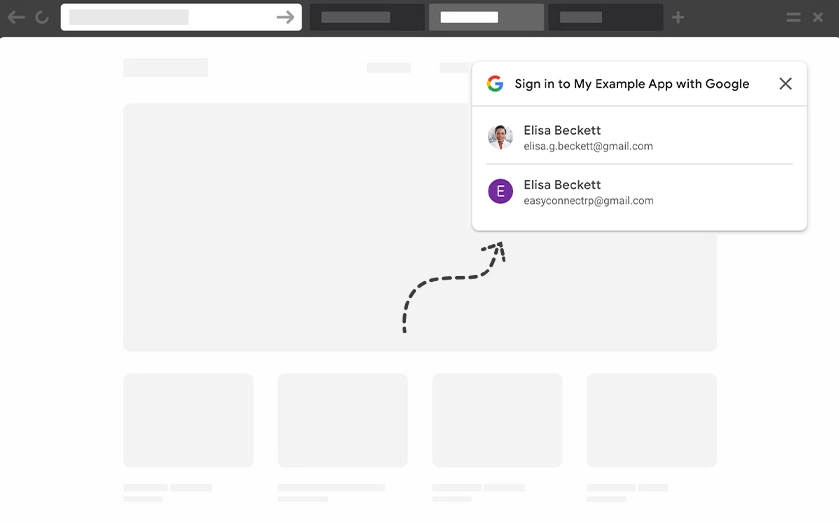
我们有一个名为 Lead Form Builder 的 WordPress 插件,它具有独特的功能,可帮助您使用 Google One Tap 登录功能从您的网站生成潜在客户。
今天我们将学习如何在您的网站上集成 Lead Form Builder,以便您可以在仪表板上轻松获得 Google 电子邮件销售线索。
目录
使用 Lead Form Builder 设置Google One Tap Login
您可以将 Lead Form Builder Pro 插件与 Google One Tap 登录功能无缝结合。 我们将向您展示该过程。
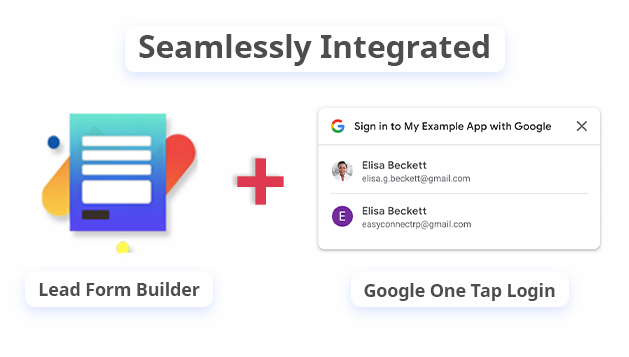
首先,您必须创建 Google API 密钥,才能将此功能与 Lead Form Builder Pro 插件一起使用。 只需按照以下步骤创建 Google API。
创建 Google API
要创建 Google App API,您必须访问 Google Developers Console 网站。 在这里,您必须使用您希望创建 API 的 Google 帐户登录。
登录 Google App 后,您需要点击顶部菜单中的“选择项目”。 如下图所示。
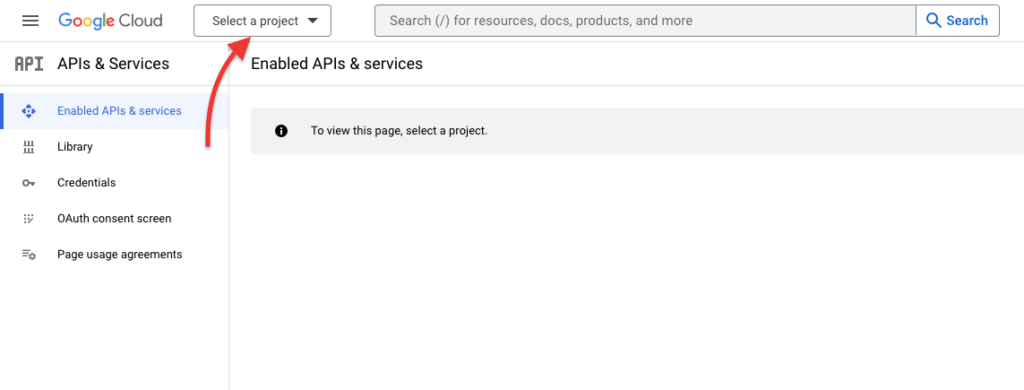
它将打开一个弹出窗口,您可以在其中单击“新建项目”按钮继续。 如下面的截图所示。
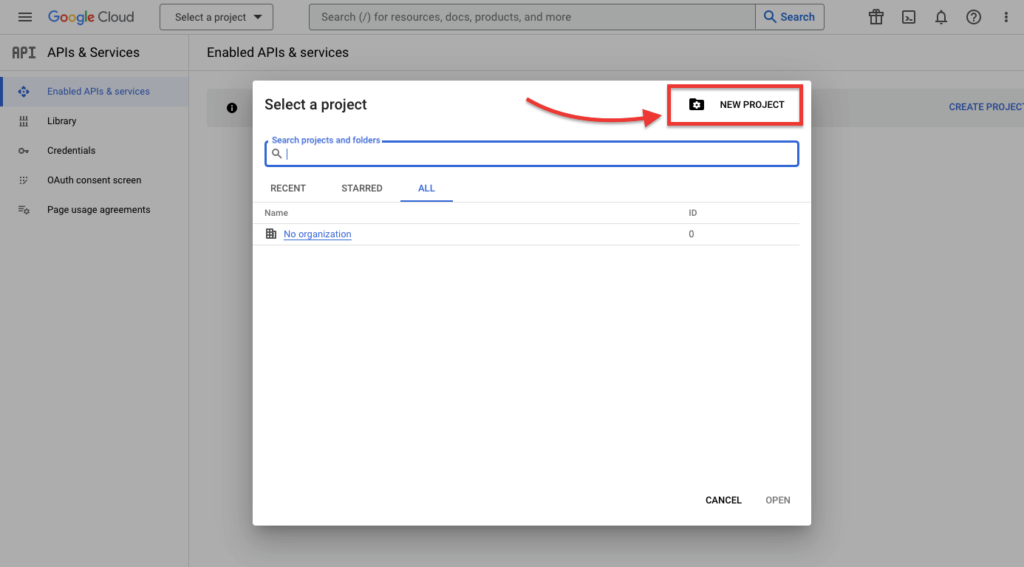
当您单击“新建项目”链接时,您将转至“新建项目”页面。 您需要在此处添加项目名称和位置。 接下来,单击“创建”按钮继续。
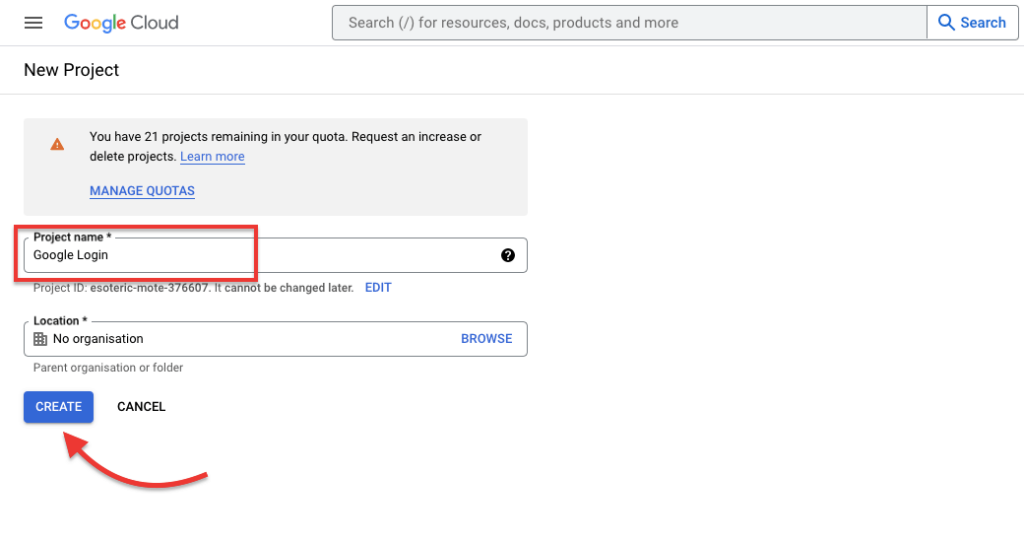
在下一步中,现在您将被重定向到“ API 和服务”仪表板。 在此页面上,您需要单击菜单选项卡左侧的“ OAuth Consent Screen ”。
在这里你必须选择“外部”选项 并点击“创建”按钮,如下图所示。
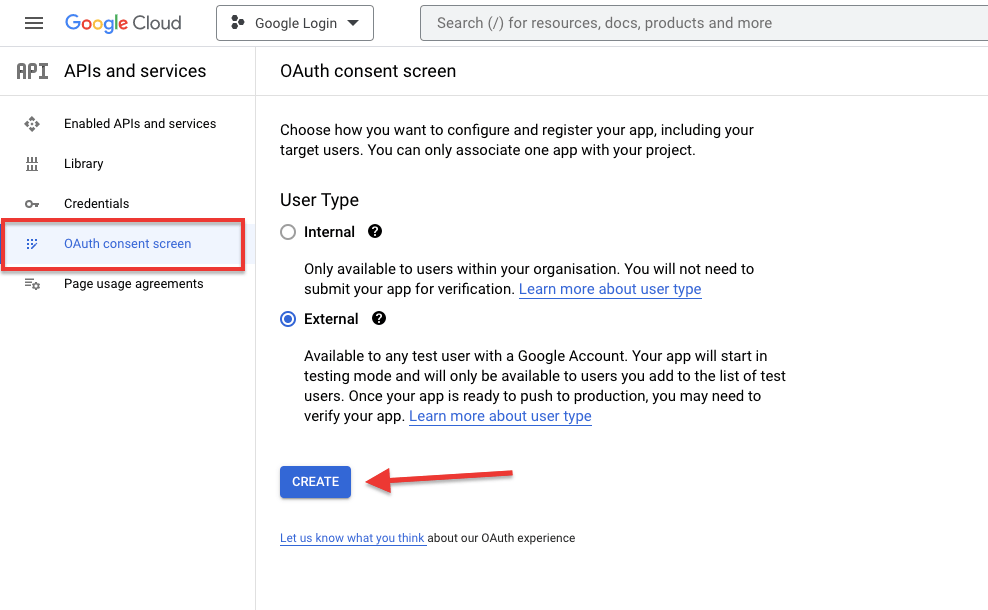
在下一步中,您必须填写一些应用程序信息。 就像您的应用程序或网站名称一样,用户支持电子邮件。
注意 -我们建议您不要上传应用程序徽标,因为这是一个漫长的过程,最多需要 4-5 周才能获得批准。
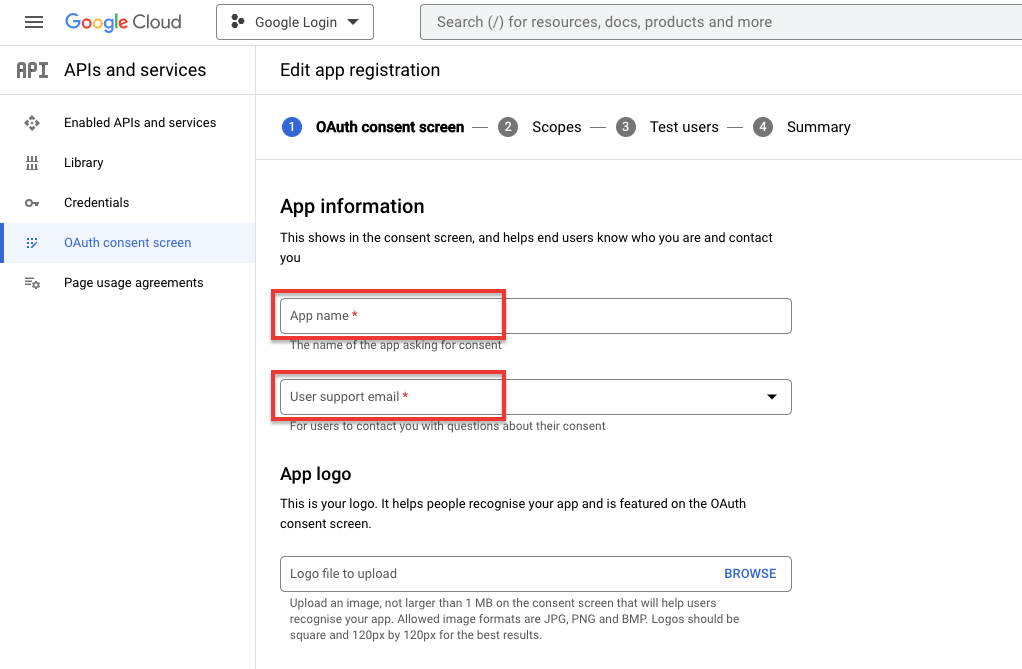
完成后,向下滚动到“应用程序域”部分,您必须在此处插入指向您的网站主页、隐私政策和服务条款的链接。
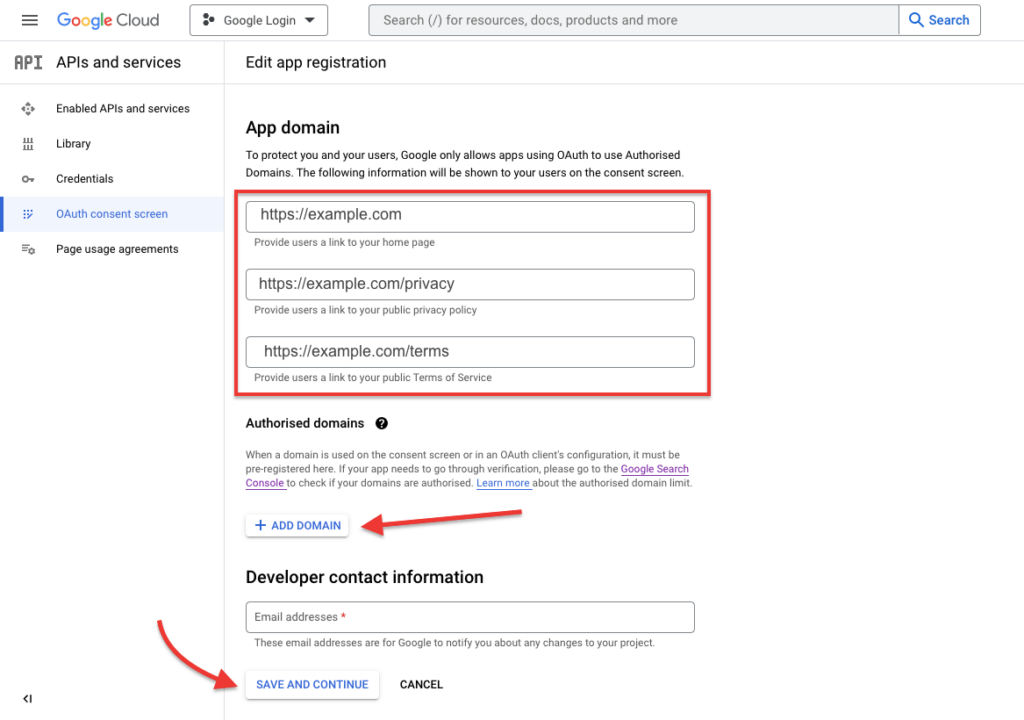
之后,在要使用此 API 的地方添加一个域名。 并输入联系电子邮件地址。 现在单击“保存并继续”按钮继续下一步。
在下一个范围部分,单击“保存并继续”,如下面的屏幕截图所示。
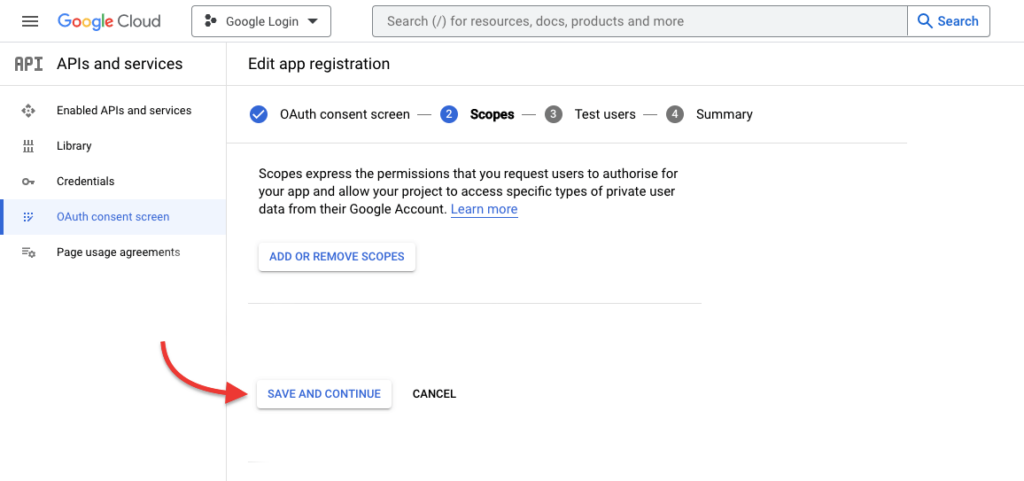
现在在下一步中,您需要单击左侧菜单栏上的“凭据”选项,如下面的屏幕截图所示。
之后,您需要点击“ Create Credentials ”并选择“ 0Auth Client ID ”选项,如下图所示。
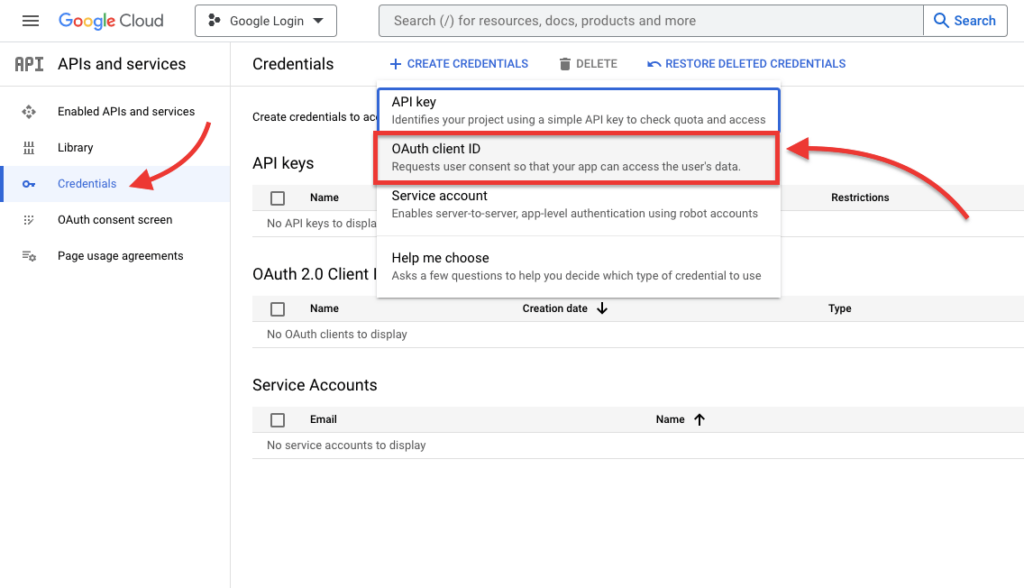
这会将您带到“创建 OAuth 客户端 ID ”页面。 在这里,您应该从“应用程序类型”下拉列表中选择“ Web 应用程序”。
我们正在为网站使用此 API,因此请单击“ Web应用程序”选项。
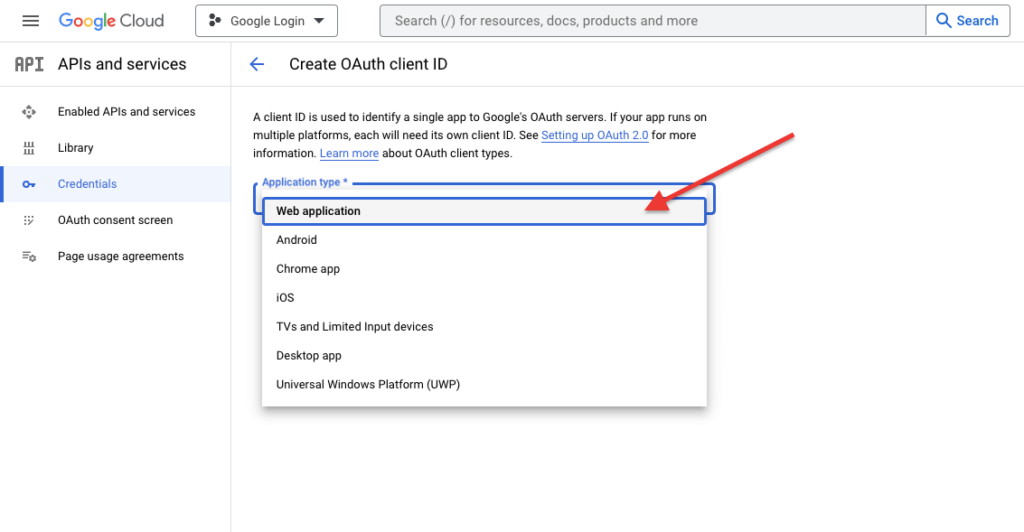
这会将您带到“创建 OAuth 客户端 ID ”页面。 在这里您必须输入您网站的 URL。 添加一个授权重定向 URL,您希望在登录后带您的用户。 之后点击“创建”按钮。

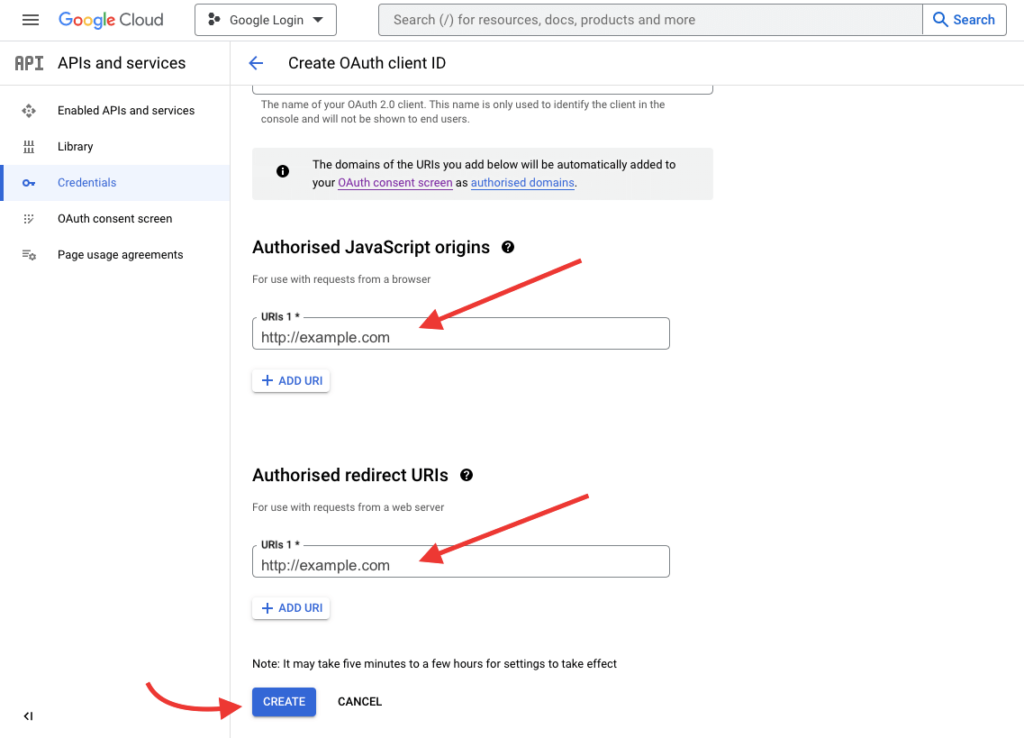
恭喜,您的 OAuth 客户端现已创建。 现在您将看到一个弹出窗口,其中包含“您的客户ID ”和“您的客户密码”,如下面的屏幕截图所示。
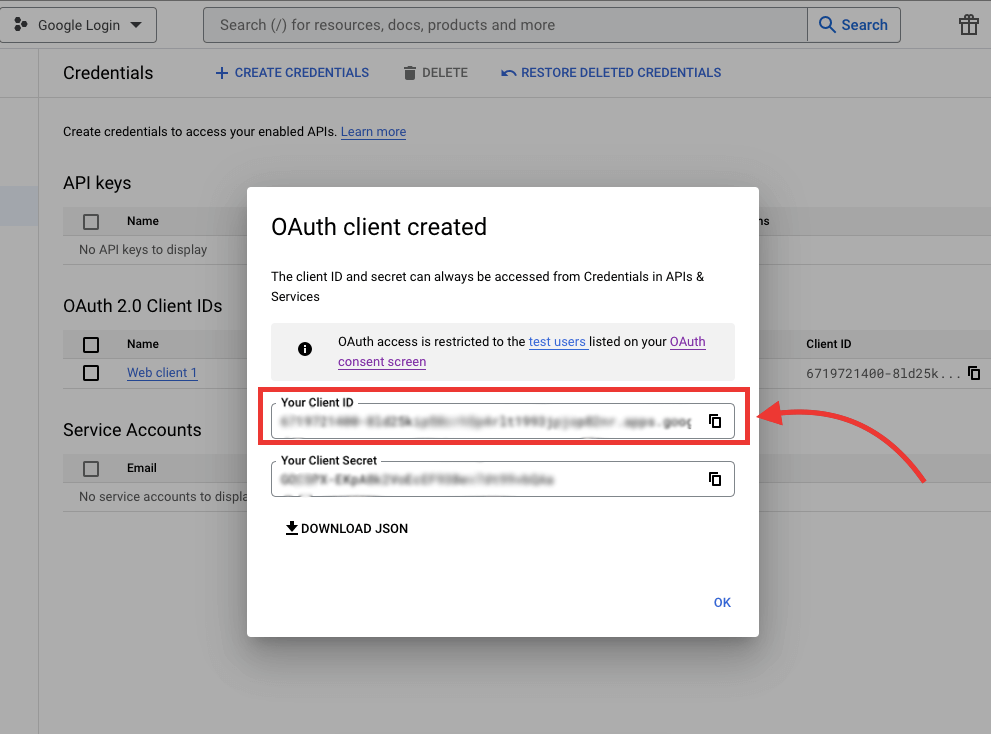
现在您必须复制“您的客户 ID ”并将此 ID 用于 Lead Form Builder 插件。
现在让我们了解如何启用 One Tap Google Lead Generation 插件功能。
安装 Lead Form Builder Pro 插件
您已经拥有 Lead Form Builder Pro 插件,请将您的插件更新到最新版本。 如果您没有插件的专业版,您可以在此处购买插件表格
现在在安装或更新 Lead Form Builder Pro 插件之后。 按照以下步骤设置 Google One Tap Login Lead Generation Plugin 功能。
按着这些次序-
导航到仪表板> 主题大佬> 引导 Form Builder Pro并单击“添加新”按钮。 如下面的屏幕截图所示。

单击“添加新”按钮后,您将看到表单设置页面,如下面的屏幕截图所示。
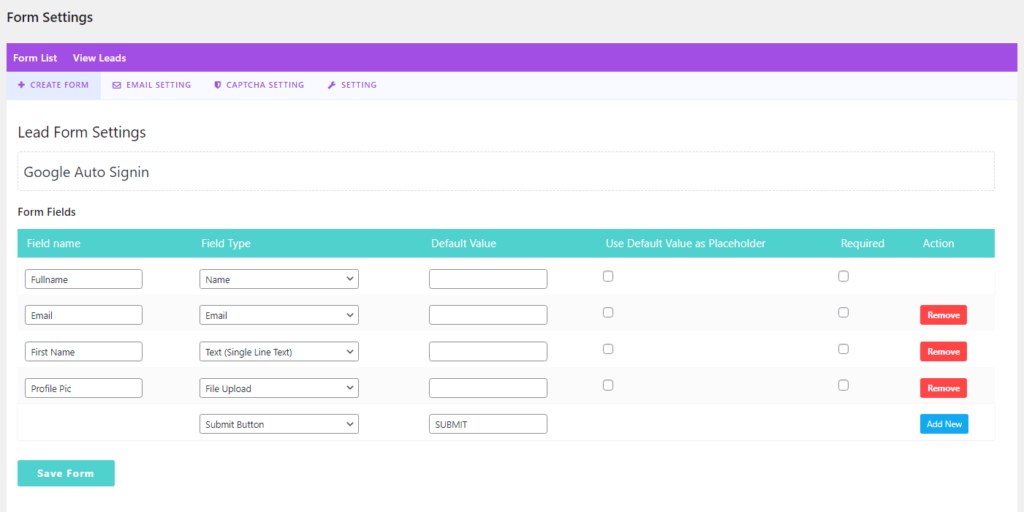
在“表单设置”页面上,您必须通过添加一些字段(如姓名、电子邮件、个人资料图片等)来创建一个简单的表单,如上面的屏幕截图所示。
创建字段后,单击“保存表单”按钮。
现在再次转到仪表板上的 Lead Form Builder Pro 页面,单击“查看附加组件”按钮,然后单击“一键式 Google 自动登录”选项,如下面的屏幕截图所示。
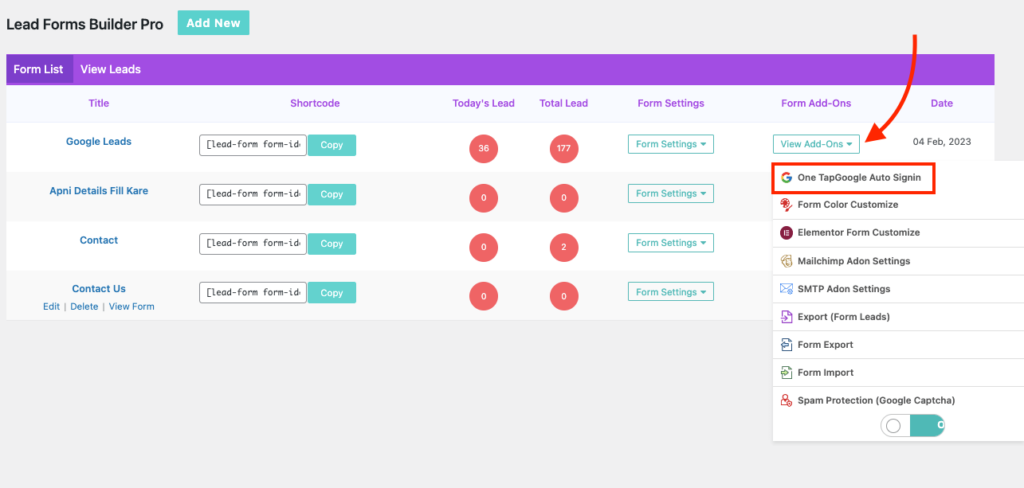
现在您将看到“使用 Google 设置页面一键登录”。 在这里您必须设置一些设置,例如:
- 启用扩展
- Google API - 传递您创建的 Google API
- 重定向URL - 输入重定向 URL,例如。 主页
- 映射 -您必须在此处添加潜在客户表单和 Google 数据映射字段。
- 完成所有步骤后,现在单击“保存”按钮。

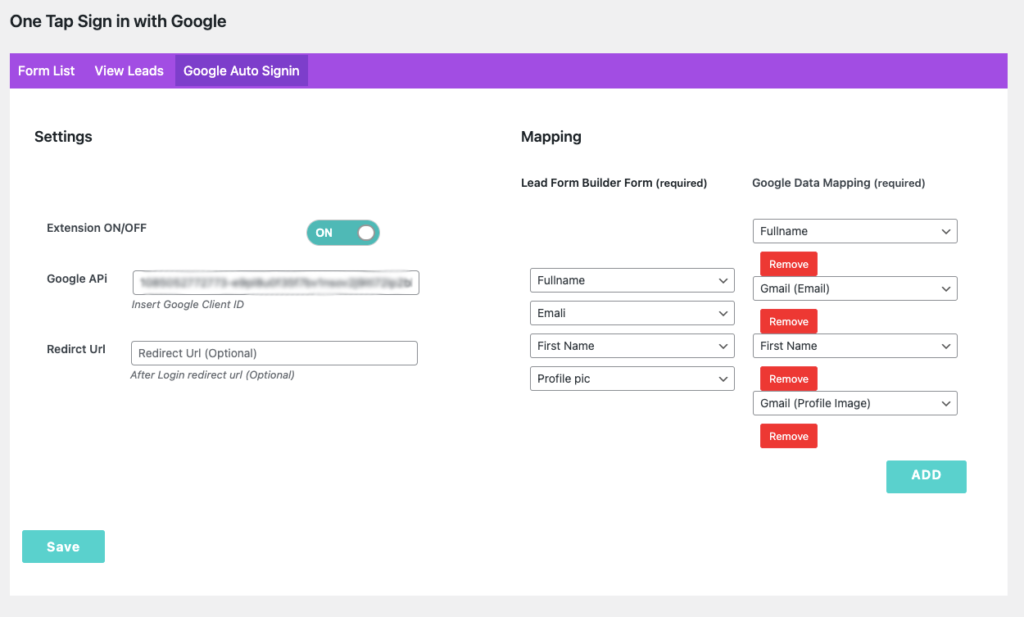
恭喜您已在您的网站上成功启用 Google One Tap Login!
现在,当任何访问者访问您的网站时,他们会在网站的右上角看到一个 Google One Tap Login 弹出窗口。 正如您在下面的屏幕截图中所看到的。
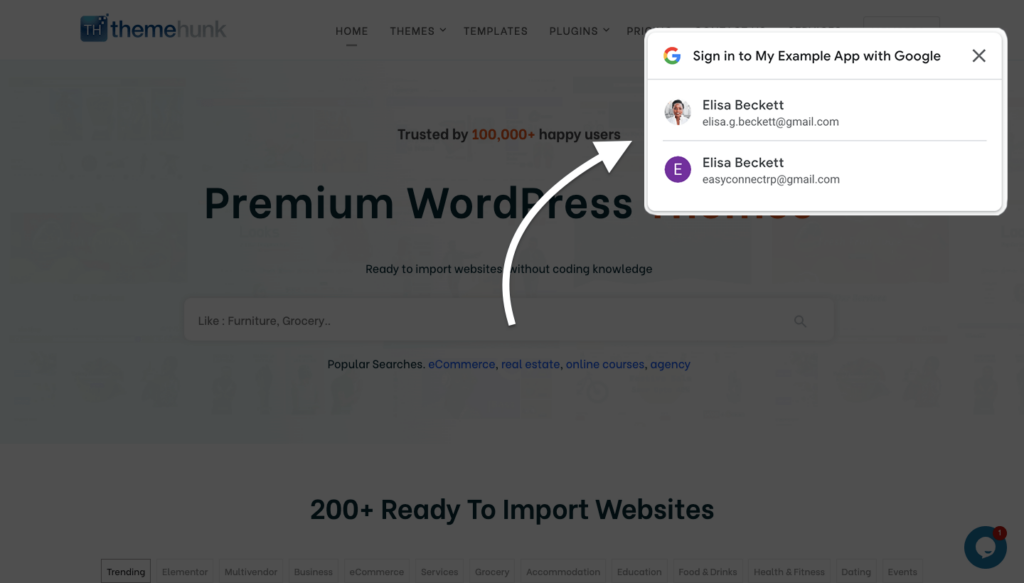
现在,当任何用户在您的网站上使用他们的帐户登录时,他们还将作为潜在客户存储在潜在客户表单构建器数据库中。
要查看这些线索,请导航至下载> 主题大佬> Lead Form Builder 并单击 Total Leads 选项。
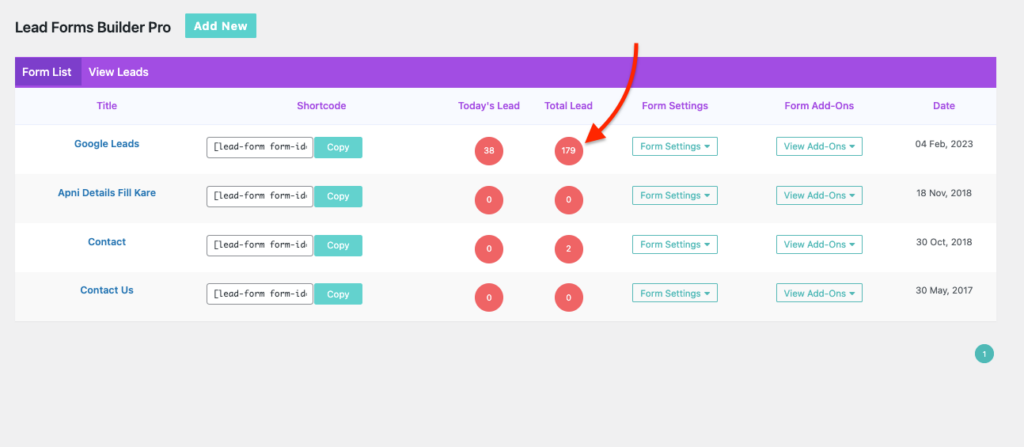
这会将您带到一个新页面,您将在其中看到收到的详细信息。 您可以通过单击“查看”链接查看每个潜在客户的详细信息。 您将能够看到姓名、电子邮件、个人资料图片、IP 地址、国家和 URL
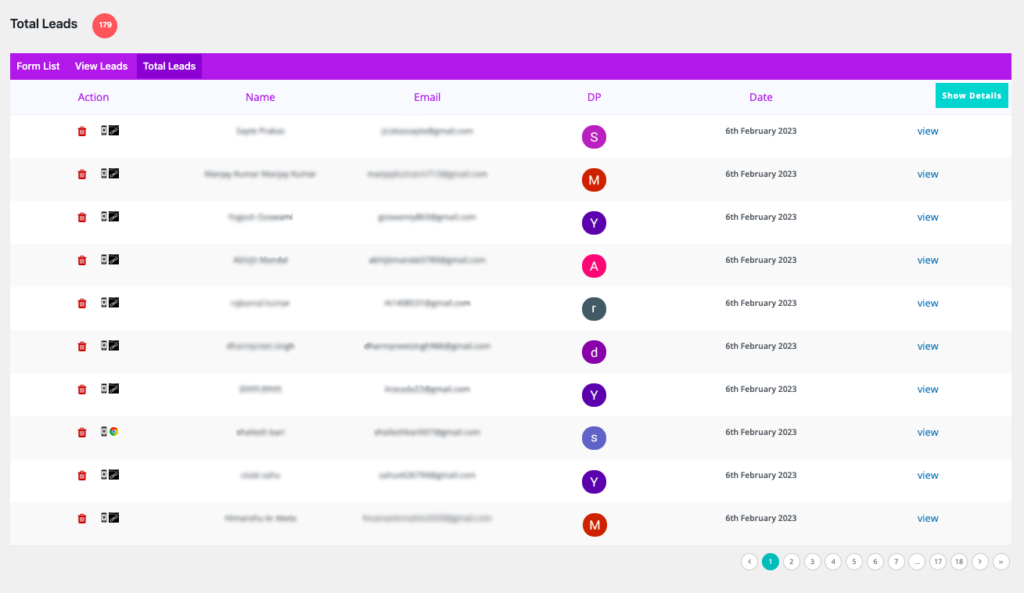
这是一个例子:
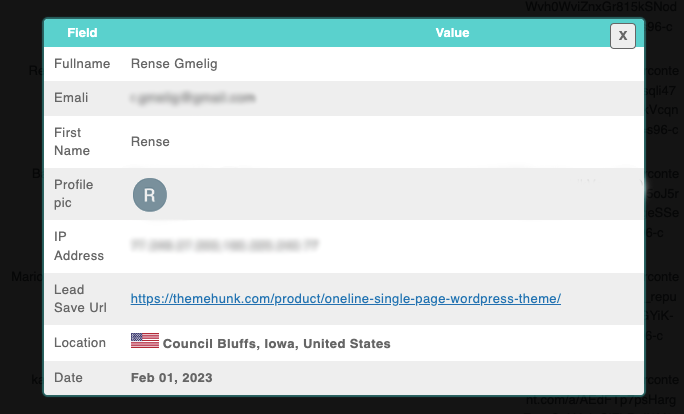
因此,这就是您如何在您的网站上创建用于潜在客户生成的 Google One Tap Login。
常问问题
问:什么是 Google 一键登录?
答: Google One Tap Login 是一项功能,允许用户通过一次单击使用他们的 Google 帐户快速安全地登录任何网站或应用程序。
问:我们可以在 WordPress 上使用 Google One Tap Login 吗?
答:是的,我们可以在 WordPress 网站上使用 Google One Tap Login。
如果您觉得这篇文章有帮助,请与您的朋友分享。 如果您对此有任何疑问,请随时在下面发表评论。 如果您发现 Google One Tap Login 有任何问题,您可以通过下面的评论部分提问。 或在这里联系我们
请订阅我们的YouTube 频道,我们也会在那里上传精彩内容,也请在Facebook和Twitter 上关注我们
